jmeter内存溢出是什么原因导致的?如何解决?很多朋友都有遇到这种情况:在利用jmeter测试的时候有时候会有内存溢出的情况,那么,jmeter内存溢出怎么办?如何调整jmeter占用的内存呢?接下来小编就给大家详细说说调整jmeter占用内存解决内存溢出情况的方法步骤,希望对大家有所帮助。
- 软件名称:
- apache jmeter v2.13 英文官方免费版
- 软件大小:
- 13.7MB
- 更新时间:
- 2015-07-01
jmeter内存溢出因素:
导致jmter内存溢出的一些因素:监控(监控服务器、控制器),记录取样器信息(只记录错误日志),减少本地内存的消耗,如图:

调整jmeter占用内存解决内存溢出情况的方法步骤:
1、启动jmeter。从启动jmeter的输出就可以看到,Modify HEAP “” in the jmeter batch file
-Xmx512m -Xms512m
-Xms是初始内存,-Xmx是最大占用内存
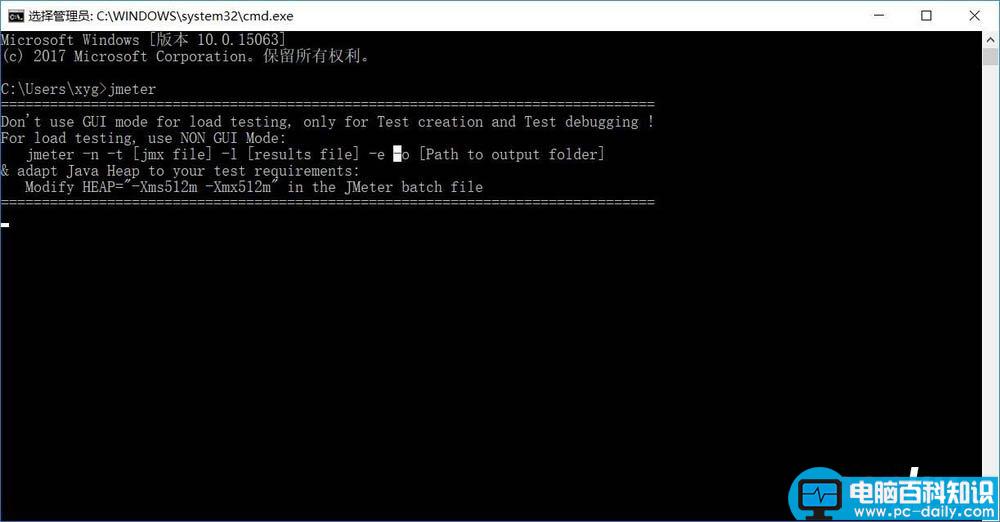
2、进入jmeter的启动目录,我的目录是在
C:\work\apache-jmeter-3.2\bin下。
编辑打开jmeter.bat目录。
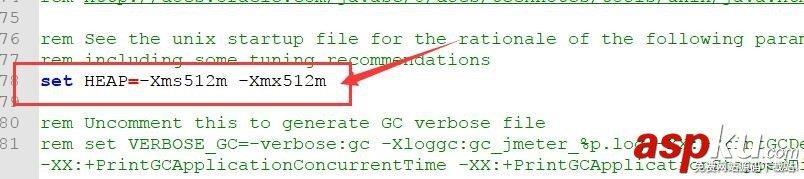
3、找到set HEAP这一行。
重新设置占用内存情况。
在设置之前,要看本机的配置。右键点击【我的电脑】,查看属性。
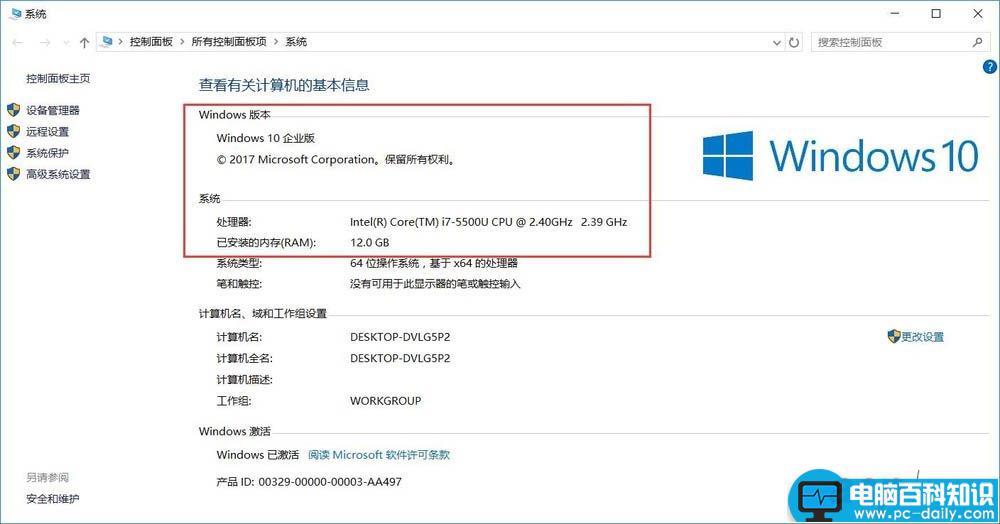
4、我的机器内存是12G,然后我这里设置jmeter的内存占用情况。
set HEAP=-Xms1024m -Xmx4096m
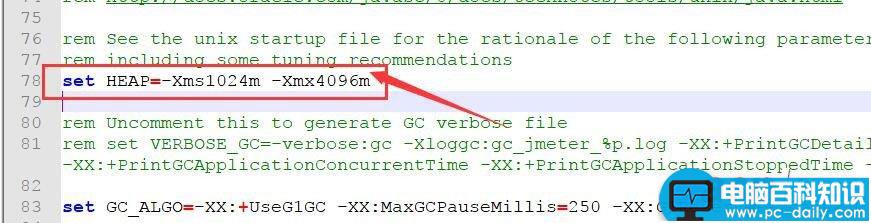
5、再次启动jmeter执行测试即可。
在测试过程中,可以查看着java的内存占用情况。
查看任务管理器。
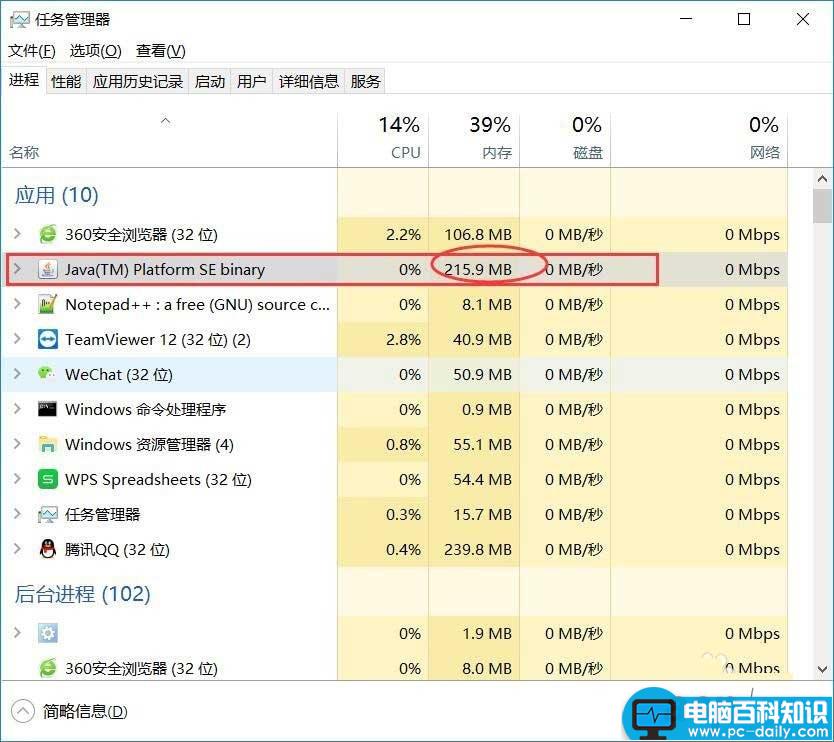
6、
7、一个是在进行并发测试的时候,最好不要用GUI模式。用命令行来测试。
再有对于一些不必要的日志信息可以暂时不要记录。
例如:结果树。
当然可以勾选记录那些失败的日志。

8、同样在聚合报告中,点击 configure,根据需求设置自己想要保留的信息。
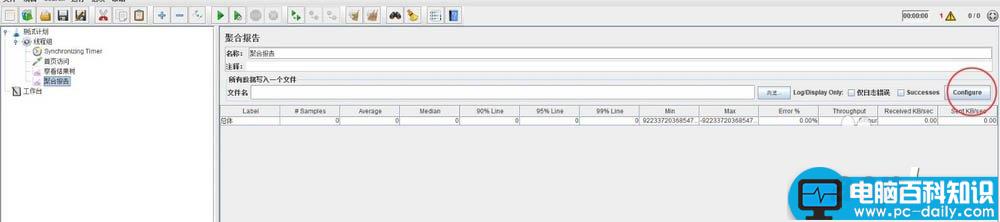
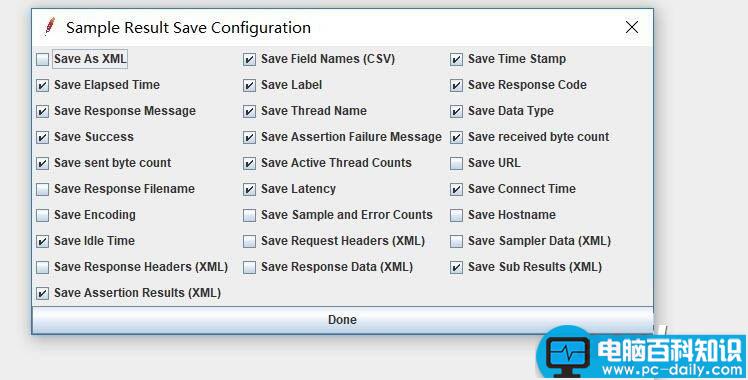
教程结束,以上就是jmeter内存溢出怎么办?调整jmeter占用内存解决内存溢出情况的方法介绍,如果你也有遇到同样的问题,那就按照以上步骤试试吧!